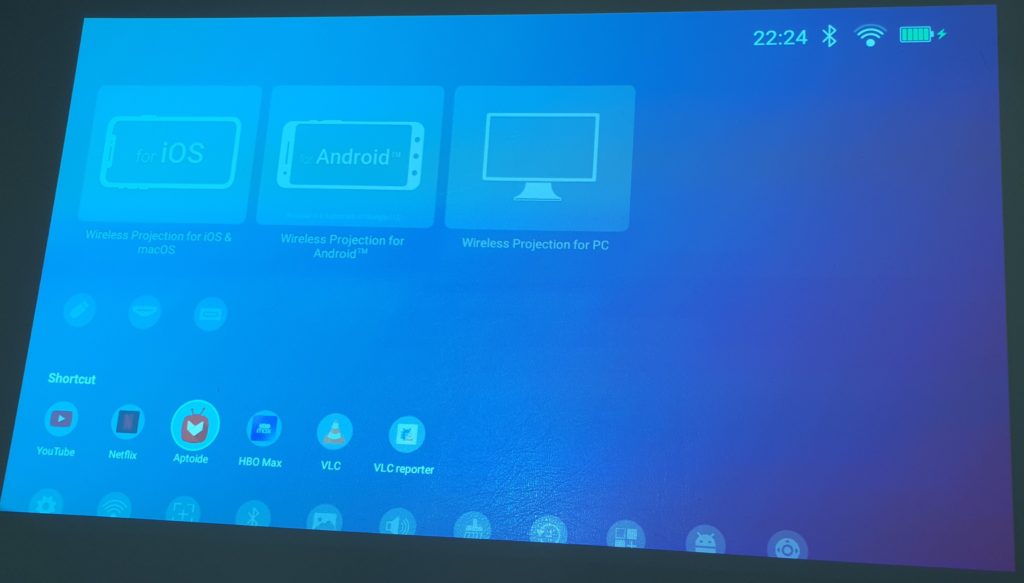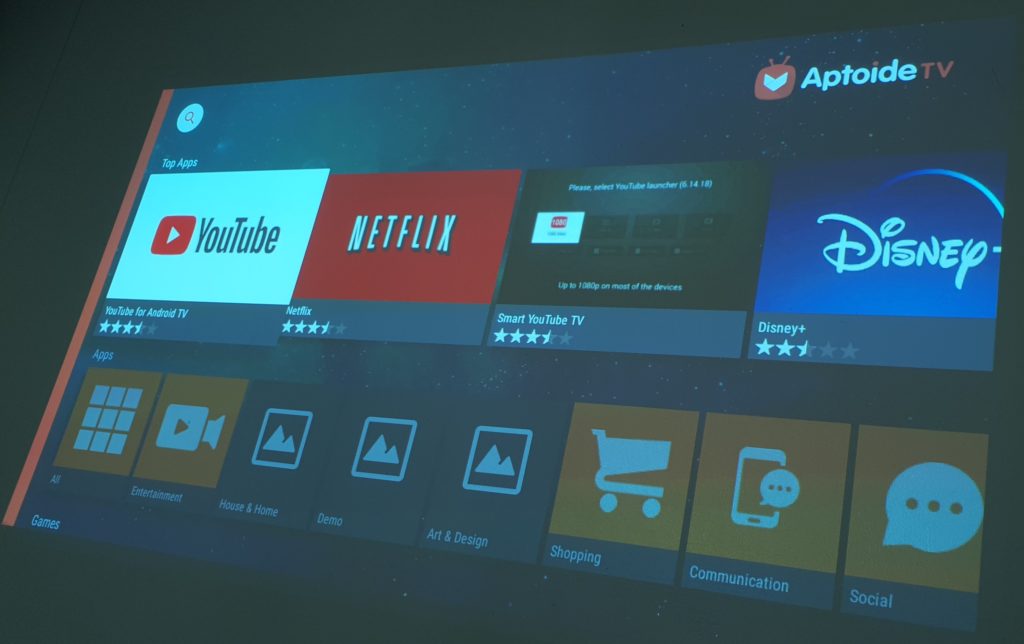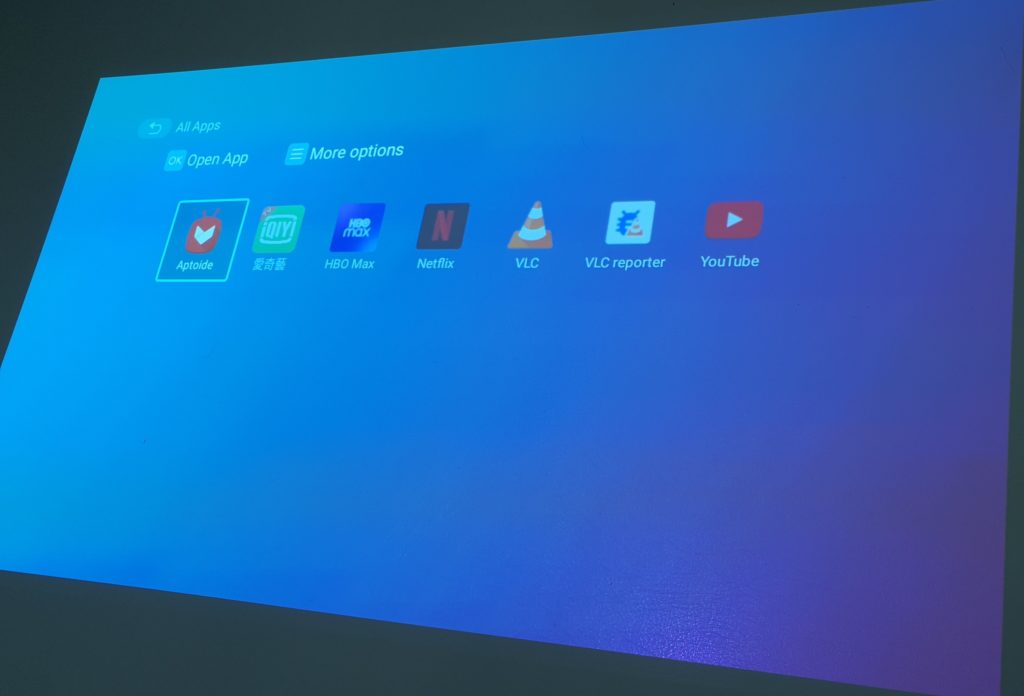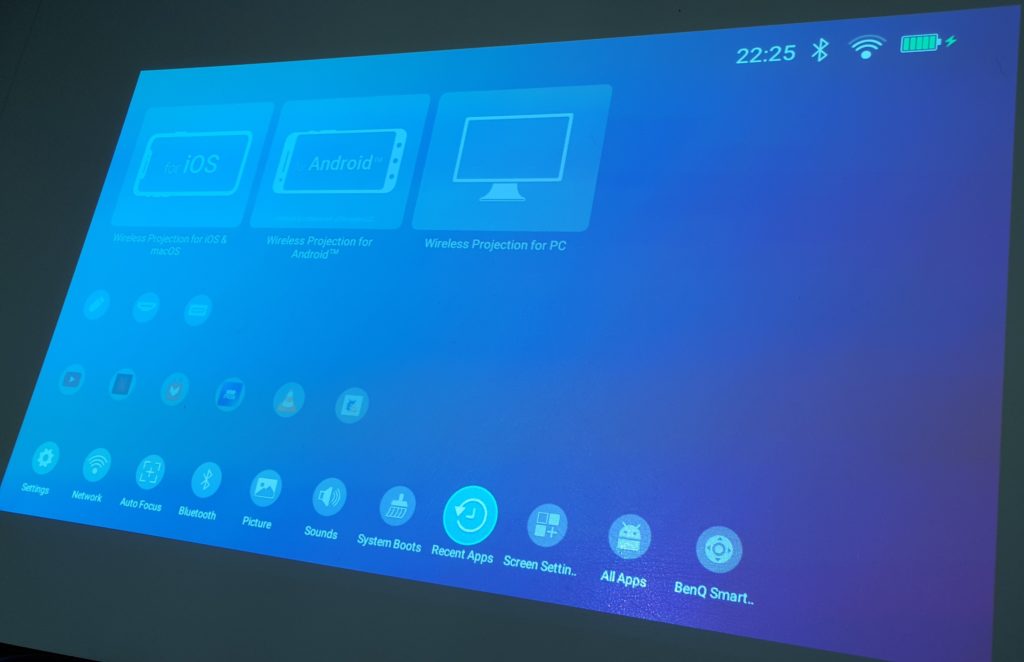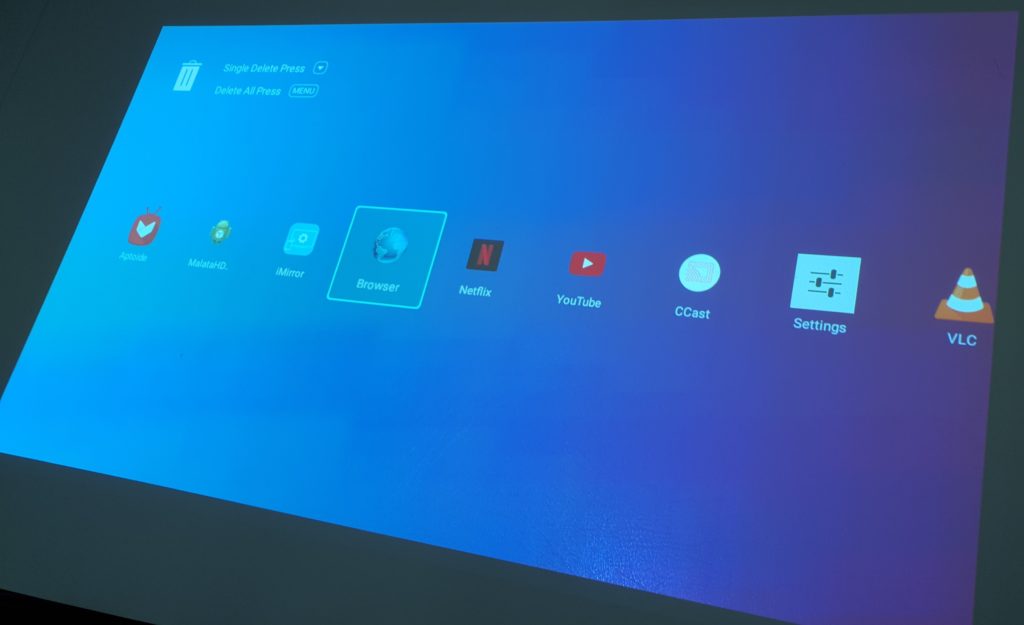Mobilní projektor BenQ GS2 nabídne kompaktnost a přenositelnost v rozumně zpracovaném těle s ochranou IPx2 . Díky své integrované baterii se na prezentacích navíc obejdete i bez elektriky, což bude asi jeden z hlavních faktorů, proč si případně budete tento projektor pořizovat.
První dojmy a ovládací prvky
Při vybalování jsme byli mile překvapeni zpracováním projektoru, který působí bytelným dojmem díky svému pogumování. Při nahlížení do manuálu pak navíc zjistíme, že splňuje IPx2, tedy ochranu proti „padající“ vodě, z našeho pohledu pochopeno jako déšť. Z pogumování taktéž nabýváme dojmu jisté ochrany proti nárazu. Přední strana je však vyhotovena z broušeného kovu a skla, což bude k nárazům a poškození náchylné již o něco více.
Na zadní straně nalezneme kulaté mřížky pro 2 x 2W reproduktor a podélnou mřížku pro chlazení. Pod mřížkami pak nalezneme magnetický konektor pro připojení AC 100 ~ 240 (50/60Hz) nabíječky.
Z levé strany pak nalezneme všechny připojovací konektory schované pod plastovou krytkou. První zdířka je díky své hloubce primárně určena pro Wi-Fi dongle, který je součástí balení. Dále zde nalezneme audio jack output, HDMI 1.4 input spolu s USB C / display port a samostatné USB 2.0 type-A. Ačkoliv je zde ochrana IPx2, pokud využijete pro připojení některý z konektorů (kromě Wi-Fi donglu, který je zapuštěný), pak se z našeho pohledu již na ochranu nelze spoléhat.
Na horní části projektoru pak máte klasické ovládací prvky v podobě power buttonů, kruhového ovládání s prostředním tlačítkem OK pro potvrzení a pod ním pak tři tlačítka známá z androidu (zpět, domů, nabídka). Pro ovládání však s největší pravděpodobností budete stejně používat ovladač, který je součástí balení, nebo rovnou váš telefon pomocí aplikace Smart Control.
V horní části pak ještě nalezneme 3 diody indikující stav nabití a IR senzor pro ovladač. Rozměry projektoru jsou 139mm x 144mm x 139mm s váhou 1,6 kg.
Hlavní nabídka, možnosti a funkce
Projektor BenQ GS2 běží na OS Android 6 a obsahuje přeinstalovaný obchod Aptoide TV. Obchod Play zde není, pravděpodobně zde ale bude možnost sideloadu. Plná funkčnost však nelze zaručit, resp. následná podpora všech dostupných aplikací. Interní paměť pak nabízí 4,59 GB, ze kterých vám 1,79 GB sebere systém. Ten lze aktualizovat přímo z projektoru přes Wi-Fi a není tak nutné stahovat na FlashDisk.
Hned při spuštění je vám ukázána možnost bezdrátového připojení přes iOS/MacOS, Android nebo Windows/PC. Hned pod zmíněnou nabídkou máme k dispozici USB připojená zařízení, HDMI a USB-C. Dále nalezneme nainstalované aplikace a v nejnižší části pak systémová nastavení, předvolby a jiné.
Možnosti připojení jsou zde tedy široké. Při testování se nám však ne vždy povedlo všechna připojení uskutečnit na první dobrou. Bezproblémové ve všech případech zůstalo staré dobré HDMI, nebo přeposílání obsahu přes YouTube.
Při spuštění proběhne vždy automatické ostření, a ačkoliv jsme měli zapnutý i automatický Keystone, tak se při spuštění ne vždy automaticky spustil. Jakmile však začnete s projektorem hýbat na jinou promítací plochu, tak se většinou sám hned přizpůsobil zkosení, zakřivení atp., aby byl obraz rovný. Jen je škoda, že nelze Keystone nastavovat i vertikálně (zkosení napravo/nalevo). Pro ideální obraz je tak nutné mít projektor uprostřed. Horizontálně funguje Keystone normálně.
Aplikace v BenQ GS2
Ačkoliv můžete přes Aptoide TV nainstalovat plno užitečných aplikací, tak nejsou všechny plně funkční a budete muset sideloadovat starší podporované verze. S tímto problémem jsme se setkali například u Netflixu, který asi bude většina uživatelů hledat na první dobrou. Pokud hodláte odesílat obraz z Neflixu z telefonu, pak také narazíte. Projektor BenQ GS2 evidentně nesplňuje licence Netflixu i HBO, tudíž při odesílání z aplikace budete mít černý obraz se zvukem. Pokud však budete zrcadlit celé zařízení, pak již bude vše fungovat normálně, stejně jako při připojení přes USB-C nebo HDMI. V takovém případě totiž nedochází k zrcadlení aplikace, ale celého zařízení.
Aplikace YouTube pak funguje na první dobrou, a to jak nativně přímo v projektoru, tak pomocí odesílání z aplikace z telefonu. Zde jsme se setkali s problémem pouze, když byl připojený externí BT reproduktor. Z nějakého důvodu pokud byl připojen k projektoru reproduktor a spustili jsme nějaké video z YouTube nativně v projektoru, tak se obraz vždy zasekl. Pokud jsme ale video poslali z aplikace z telefonu, tak fungovalo normálně. Pokud tedy plánujete používat projektor primárně s telefonem nebo notebookem, pak tento problém můžete klidně pustit z hlavy.
Dohledávání aplikací nám celkově přišlo trochu chaotické. I když je aplikace nainstalovaná a dáte zobrazit zástupce „AllApps“, tak zde ne vždy všechny naleznete. Například internetový prohlížeč zde není vůbec, a když spustíte zástupce „RecentApps“, voilá, internetový prohlížeč je najednou na světě a plně funkční. Přes prohlížeč totiž můžete spouštět plno i jinak nativně nepodporovaných aplikací, proto bychom ho rádi viděli lépe přístupný hned v menu.
Nejstabilnější možnost připojení
Asi vás příliš nepřekvapíme, že nejstabilnějším připojením je stále skrze HDMI. U kompaktního přenosného projektoru však asi budete chtít používat hlavně bezdrátové připojení, nebo aktuálně hojně používané USB-C. Trochu to tu tedy shrneme a vypíšeme, co v jakém připojení funguje a s jakými problémy jsme se setkali.
Bezproblémové HDMI
Přes HDMI jsme se nesetkali s žádnými problémy, a to ani přes připojení pomocí kapesních dockinek a redukcí z USB-C na HDMI, nebo bezdrátového připojení přes Google Chromecast, který je taktéž připojený do projektoru přes HDMI a napájen z USB.
Sdílení přes aplikace
U aplikací, které umí zrcadlit bezdrátově obsah přímo do svých aplikací, které posléze převezmou kontrolu a váš telefon tak můžete klidně zhasnout, jsme testovali hned několik. V první řadě to byl YouTube, se kterým nebyl při odesílání žádný problém. Naopak pokud se obsah spouštěl nativně přes YouTube v projektoru, tak jsme se setkali s již výše zmíněným problémem při spárovaném bezdrátovém reproduktoru.
KODI a VLC
Kodi a VLC můžeme doporučit jako nativně nainstalované aplikace. Pokud je budete chtít sdílet ze svého zařízení, budete muset zrcadlit celé zařízení nebo ho připojit kabelem. K VLC pak budete muset samozřejmě připojit datové uložiště přes USB (externí disk nebo flashku), jelikož interní paměť není tak veliká, ale můžete samozřejmě využít i ji. Když už ale budete mít připojenou flashku pro přesun filmu, tak proč filmy nespouštět rovnou z ní.
HBO a Netflix
HBO s Netflix zrcadlit přímo do aplikace nelze. Pokud budete chtít přehrát obsah přes tyto poskytovatele, musíte zrcadlit celé zařízení pomocí kabelu, nebo bezdrátově s připojeným Google Chromecast / Apple Homepod. Do těchto Smart Home kitů lze sdílet obraz přímo z aplikací. Smart Home kity jsou pak připojené přes HDMI. Tuto informaci však naleznete i v popisu u BenQ GS2.
Zrcadlení celého zařízení
Ve většině případů je u Android zařízení Zrcadlení / Mirroring / Quick share tou nejlepší volbou, protože máte jistotu, že se bude zobrazovat celý váš obsah (kromě již zmíněného HBO, Netflix nebo Disney). Stejně tak je tomu v případě sdílení skrze AirPlay.
AirPlay nám u iPhonů a Macbooků fungovalo vždy a nebyl problém projektor BenQ GS2 najít a zrcadlit na něj obsah. S Androidem jsme však narazili několikrát na problém, že jsme u sdílení obrazu projektor vůbec neviděli a to i přes to, že přes aplikaci YouTube sdílet obsah šel. Je to z našeho pohledu celkem paradox, že Apple funguje lépe než Android, kterým je celý projektor poháněn.
Z počítače s Windows pak zrcadlit obraz jako celého systému nelze. Windows projektor nevidí jako bezdrátový monitor. Lze však sdílet obraz z aplikací, které to umožňují (například YouTube nebo prohlížeč Chrome). Opět z Macbooku (MacOS) lze zrcadlit jednoduše přes AirPlay bez problému celý systém.
Plnohodnotné zrcadlení přes Chromecast a výdrž baterie
U Androidu jsme tedy ve finále skončili u připojení Chromecastem, kde jsme se nesetkali s žádnými problémy. Všechny přenosy totiž zajišťoval právě Chromecast a projektor pouze přehrával obsah z připojeného zařízení skrze HDMI. Chromecast pak byl napájen přímo přes USB z projektoru.
Zde musíme podotknout, že ačkoliv dle výrobce projektor BenQ GS2 zvládne přehrávat 3h, tak my jsme se takto dostali na hodin 5. V projektoru byl připojen Chromecast, který byl z projektoru i napájen. Zvuk jsme přehrávali na BT reproduktoru a režim přehrávání byl Vivid, což je zhruba 50% maximální svítivosti. Projektoru tak odpadlo přenášení bezdrátového obrazu a nevybíjela se baterie přes 2x 2W reproduktory. Zde je pouze škoda, že nelze přehrávat zvuk zároveň na BT reproduktoru spolu s reproduktory na projektoru.
Velikost použitelného plátna a viditelnost
Díky svítivosti 500 ANSI a rozlišení HD ready 1280 x 720 px jste krapet omezeni použitelností. Resp. ne přímo omezeni, ale poznáte situace, kdy už BenQ GS2 nebude tou pravou volbou. Při prezentacích za denního světla doporučujeme používat projektor tak do 2m od stěny, čímž získáte plochu o úhlopříčce 120 cm. Za těchto podmínek je s nastavením maximální svítivosti více než použitelný i čitelný. Pokud připojíte napájení, bude svítivost o to vyšší. Pokud plánujete noční promítání za úplné tmy, pak můžete zajít až na 4-5m, kde dostanete plátno s úhlopříčkou 277cm při zachování dobré svítivosti i podání barev. Můžete zkusit zajít i o něco dále, pak již ale obraz začne ztrácet ostrost a bude přicházet o detaily.
Ovladač vs. ovládání přes aplikaci a vypínání projektoru
V balení spolu s Wi-Fi donglem naleznete taktéž napájecí adaptér a dálkový ovladač. Ovladač je příjemný do ruky a celkem připomíná ovladač k Apple TV. Stisk kláves je velmi rychlý, problém však je, že tlačítko musíte přidržet o něco déle, než stisk tlačítka projektor zaznamená, což je celkem škoda. I přesto je ovladač použitelný. Mimo ovládací prvky, které naleznete na horní straně projektoru, naleznete na ovladači navíc ještě ovládání pro hlasitost.
Ve většině případů jsme pak ale používali hlavně aplikaci Smart Control, protože oproti ovladači nabízí navíc ještě touchpad a klávesnici. Tyto prvky navíc se hodí při procházení webů nebo vypisování vyhledávání na YouTube. Stisky kláves na dotykovém displeji navíc fungují narozdíl od ovladače instantně a nedochází k žádné prodlevě.
Ovladačem můžete projektor vypnout pouze do režimu standby, ve kterém se vám ale projektor vybije přes noc o jednu čárku z pěti. Přes aplikaci můžete projektor vypnout úplně. Stejně tak můžete projektor vypnout delším podržením power buttonu přímo na projektoru.
Pokud aktualizujete firmware na poslední verzi přímo přes WiFi, v menu projektoru lze nově použít ovladač pro vypnutí. Při stisknutí na vás vyskočí okno s dotazem, zda chcete přepnout do standby nebo vypnout. Stejná nabídka na vás vyskočí i při stisku power buttonu.
Pokud se chystáte na konferenci, pak projektor určitě vypínejte. Pokud se již na konferenci nacházíte a přecházíte pouze do jiné místnost na jinou schůzku, pak stačí pouze standby. Jak jsme se již zmínili, pokud necháte přes noc standby, bude na vás druhý den čekat projektor vybitý o jednu čárku z pěti, v našem případě tedy zhruba o hodinu.
Závěrečné zhodnocení a doporučení
Projektor BenQ GS2 vyniká svojí kompaktností a možností fungování bez napájení. Pokud však hledáte pouze projektor pro upevnění na stálé místo, pak jistě naleznete lepší volbu s lepšími parametry a v některých případech jistě i s možností bezdrátového připojení.
Pokud však hledáte projektor, který hodláte nosit na prezentace a spoléhat se tak sám na sebe a ne na vybavenost konferenčních místností, pak se jedná o vhodnou koupi. Minimálně tedy v případě, že jste ochotni v případě potíží používat pevné HDMI připojení, nebo používáte pro bezdrátové připojení produkty Apple. U zařízení s Android a Windows nemůžeme zaručit 100% bezdrátové připojení. Některé produkty fungovali dobře, jiné však bezdrátově projektor BenQ GS2 vůbec neviděli.
Ačkoliv stojí projektor okolo 16 500 Kč, tak nám menu a software celkově dost evokoval laciné projektory z Číny. Se svou svítivostí, konektorovou výbavou, zpracováním a celkovým dojmem je však jen zmínka o Číně pro projektor urážkou. Bohužel právě s menu se budete setkávat nejčastěji. Stejně tak u kompaktního zařízení s možností fungování bez napájení očekáváte, že bude bezdrátové sdílení obrazu fungovat lépe, ne-li přímo 100% s ohledem na cenu zařízení.
Pokud tedy konkrétně nehledáte projektor, který umí fungovat bez napájení, pak naleznete jistě lepšího kandidáta, a to i přímo od BenQ :).
Za zapůjčení projektoru děkujeme společnosti BenQ.